Πώς να χωρίσετε μια μεγάλη λίστα σε ίσες ομάδες στο Excel;

Εάν έχετε μια μακρά λίστα δεδομένων που χρειάζονται για να χωριστούν σε πολλές ίσες ομάδες όπως φαίνεται στο παρακάτω στιγμιότυπο οθόνης, πώς θα μπορούσατε να αντιμετωπίσετε αυτήν την εργασία γρήγορα και εύκολα στο Excel;
Διαχωρίστε μια μεγάλη λίστα σε πολλές ίσες ομάδες με κώδικα VBA
Διαχωρίστε μια μεγάλη λίστα σε πολλές ίσες ομάδες με το Kutools για Excel
Διαχωρίστε μια μεγάλη λίστα σε πολλές ίσες ομάδες με κώδικα VBA
Εκτός από την αντιγραφή και επικόλληση των δεδομένων ένα προς ένα, ο ακόλουθος κώδικας VBA μπορεί επίσης να σας βοηθήσει, κάντε τα παρακάτω βήματα:
1. Κρατήστε πατημένο το ALT + F11 για να ανοίξετε το Microsoft Visual Basic για εφαρμογές παράθυρο.
2. Κλίκ Κύριο θέμα > Μονάδα μέτρησηςκαι επικολλήστε τον ακόλουθο κώδικα στο Μονάδα μέτρησης Παράθυρο.
Κωδικός VBA: Διαχωρίστε μια μεγάλη λίστα σε πολλές ίσες ομάδες
Sub SplitIntoCellsPerColumn()
'updateby Extendoffice
Dim xRg As Range
Dim xOutRg As Range
Dim xCell As Range
Dim xTxt As String
Dim xOutArr As Variant
Dim I As Long, K As Long
On Error Resume Next
xTxt = ActiveWindow.RangeSelection.Address
Sel:
Set xRg = Nothing
Set xRg = Application.InputBox("please select data range:", "Kutools for Excel", xTxt, , , , , 8)
If xRg Is Nothing Then Exit Sub
If xRg.Areas.Count > 1 Then
MsgBox "does not support multiple selections, please select again", vbInformation, "Kutools for Excel"
GoTo Sel
End If
If xRg.Columns.Count > 1 Then
MsgBox "does not support multiple columns,please select again", vbInformation, "Kutools for Excel"
GoTo Sel
End If
Set xOutRg = Application.InputBox("please select a cell to put the result:", "Kutools for Excel", , , , , , 8)
If xOutRg Is Nothing Then Exit Sub
I = Application.InputBox("the number of cell per column:", "Kutools for Excel", , , , , , 1)
If I < 1 Then
MsgBox "incorrect enter", vbInformation, "Kutools for Excel"
Exit Sub
End If
ReDim xOutArr(1 To I, 1 To Int(xRg.Rows.Count / I) + 1)
For K = 0 To xRg.Rows.Count - 1
xOutArr(1 + (K Mod I), 1 + Int(K / I)) = xRg.Cells(K + 1)
Next
xOutRg.Range("A1").Resize(I, UBound(xOutArr, 2)) = xOutArr
End Sub
3. Στη συνέχεια πατήστε F5 για να εκτελέσετε αυτόν τον κώδικα και στο αναδυόμενο πλαίσιο, επιλέξτε τη στήλη που θέλετε να χωρίσετε σε πολλές ομάδες, δείτε το στιγμιότυπο οθόνης:

4. και κάντε κλικ OK κουμπί και, στη συνέχεια, επιλέξτε ένα κελί όπου θέλετε να εντοπίσετε το αποτέλεσμα στο ακόλουθο πλαίσιο προτροπής, δείτε το στιγμιότυπο οθόνης:

5. Κλίκ OKκαι εισαγάγετε τον αριθμό των κελιών που θέλετε να χωρίσετε ανά στήλη στο πλαίσιο προτροπής, δείτε το στιγμιότυπο οθόνης:
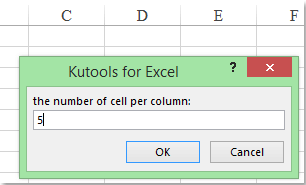
6. Τέλος, κάντε κλικ στο κουμπί OK για να ολοκληρώσετε τον κώδικα και τα επιλεγμένα δεδομένα λίστας έχουν χωριστεί σε πολλές ίσες ομάδες όπως χρειάζεστε, δείτε το στιγμιότυπο οθόνης:

Διαχωρίστε μια μεγάλη λίστα σε πολλές ίσες ομάδες με το Kutools για Excel
Εάν έχετε εγκαταστήσει Kutools για Excel, Με τους Μετασχηματισμός εύρους δυνατότητα, μπορείτε να χωρίσετε γρήγορα μια μεγάλη λίστα σε πολλές στήλες και σειρές, επιπλέον, μπορείτε επίσης να συνδυάσετε πολλές στήλες σε μια μεγάλη λίστα.
| Kutools για Excel : με περισσότερα από 300 εύχρηστα πρόσθετα Excel, δωρεάν δοκιμή χωρίς περιορισμό σε 30 ημέρες. |
Μετά την εγκατάσταση Kutools για Excel, κάντε τα εξής:
1. Επιλέξτε τη μεγάλη λίστα που θέλετε να διαχωρίσετε και, στη συνέχεια, κάντε κλικ στο Kutools > Σειρά > Μετασχηματισμός εύρους, δείτε το στιγμιότυπο οθόνης:

2. Στην Μετασχηματισμός εύρους , επιλέξτε Μία στήλη για εύρος σύμφωνα με το Τύπος μετασχηματισμού ενότητα και, στη συνέχεια, ελέγξτε Σταθερή τιμή και καθορίστε τον αριθμό των κελιών ανά σειρά στο πλαίσιο, δείτε το στιγμιότυπο οθόνης:

3. Στη συνέχεια κάντε κλικ στο κουμπί Okκαι επιλέξτε ένα κελί όπου θέλετε να εντοπίσετε το αποτέλεσμα στο πλαίσιο προτροπής, δείτε το στιγμιότυπο οθόνης:
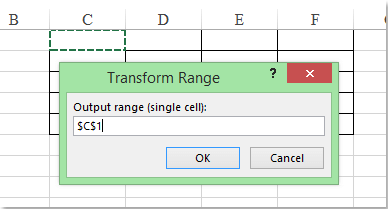
4. Και κάντε κλικ OK κουμπί, τα δεδομένα στη λίστα έχουν χωριστεί σε πολλές ίσες ομάδες όπως χρειάζεστε.
Κατεβάστε και δωρεάν δοκιμή Kutools για Excel τώρα!
Επίδειξη: Διαχωρίστε μια μεγάλη λίστα σε πολλές ίσες ομάδες με το Kutools για Excel
Τα καλύτερα εργαλεία παραγωγικότητας γραφείου
Αυξήστε τις δεξιότητές σας στο Excel με τα Kutools για Excel και απολαύστε την αποτελεσματικότητα όπως ποτέ πριν. Το Kutools για Excel προσφέρει πάνω από 300 προηγμένες δυνατότητες για την ενίσχυση της παραγωγικότητας και την εξοικονόμηση χρόνου. Κάντε κλικ εδώ για να αποκτήσετε τη δυνατότητα που χρειάζεστε περισσότερο...

Το Office Tab φέρνει τη διεπαφή με καρτέλες στο Office και κάνει την εργασία σας πολύ πιο εύκολη
- Ενεργοποίηση επεξεργασίας και ανάγνωσης καρτελών σε Word, Excel, PowerPoint, Publisher, Access, Visio και Project.
- Ανοίξτε και δημιουργήστε πολλά έγγραφα σε νέες καρτέλες του ίδιου παραθύρου και όχι σε νέα παράθυρα.
- Αυξάνει την παραγωγικότητά σας κατά 50% και μειώνει εκατοντάδες κλικ του ποντικιού για εσάς κάθε μέρα!
